Panasonic DMP-BD30: Изменение параметров устройства
Изменение параметров устройства: Panasonic DMP-BD30
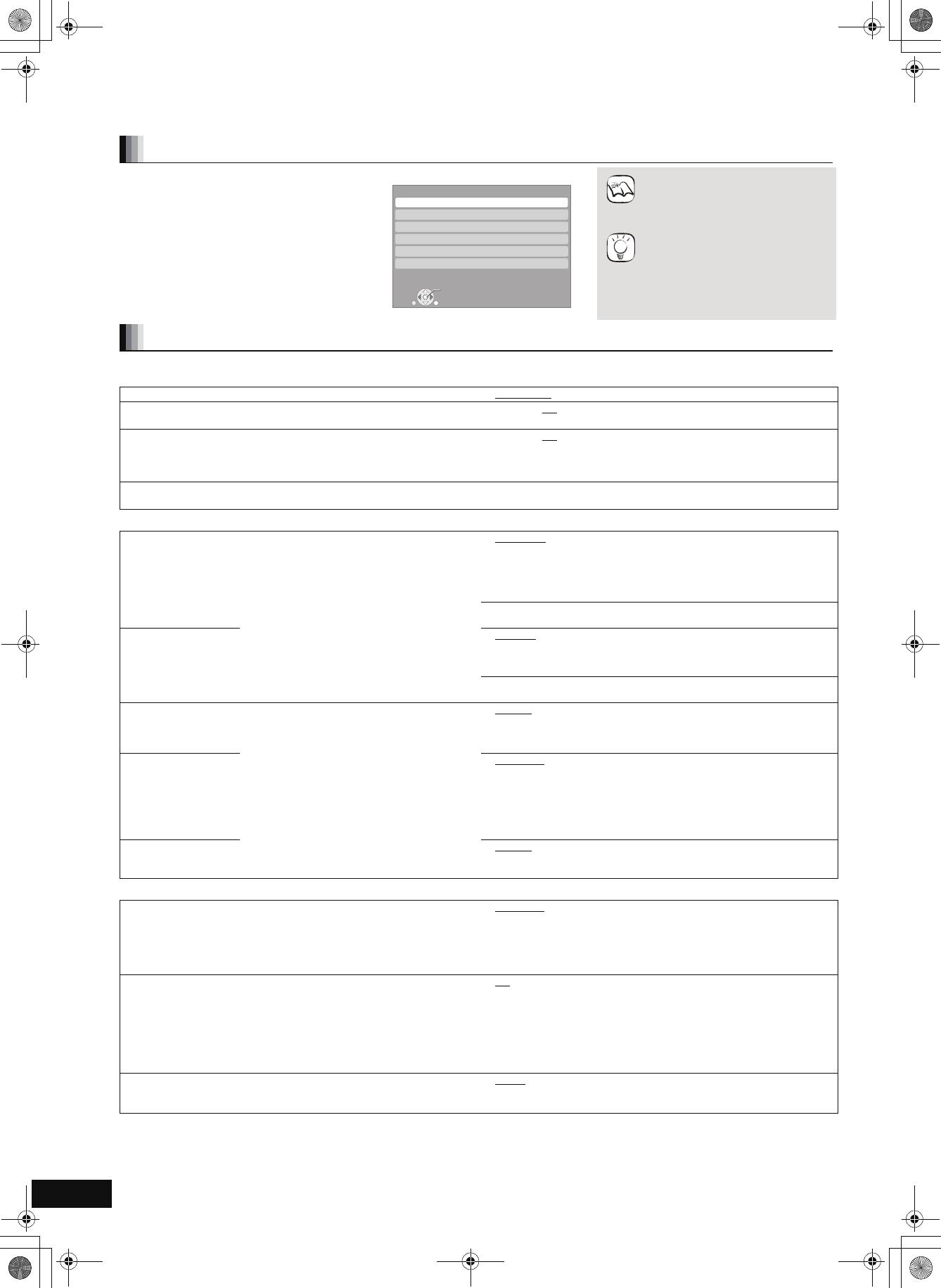
DMP-BD30EE-RQT9041_rus&ukr.book 22 ページ 2008年1月28日 月曜日 午後7時4分
Изменение параметров устройства
Измените параметры устройства, если нужно. Параметры не изменятся, даже если вы переключите устройство в дежурный режим.
Операции меню настройки
1 При остановке
≥Методы работы могут
Нажмите [SETUP].
Setup
отличаться. В данном случае
General
следуйте инструкциям на
2 Нажмите [3, 4] для выбора
Disc
Пpинeчaния
экране.
меню и нажмите [OK].
Picture
3 Нажмите [3, 4] для выбора
Sound
Для возврата к предыдущему
элемента и нажмите [OK].
Display
окну
TV / Device Connection
Нажмите [RETURN].
Если есть другие элементы, повторите
Coвeты
данные шаги.
Для выхода из окна
OK
4 Нажмите [3, 4, 2, 1] для
Нажмите [SETUP].
RETURN
выбора опции и нажмите [OK].
Содержание параметров
Неопределенные элементы являются заводскими установками.
“General”
Remote Control (> 29) ≥Set Code 1 ≥Set Code 2 ≥Set Code 3
Easy Setting
≥Ye s ≥No
Вы можете исполнять основные параметры (On-screen Language, TV Aspect).
Default Settings
≥Ye s ≥No
Это возвращает все значения в меню настройки и экранном меню за
исключением “Remote Control”, “On-screen Language”, “DVD-Video Ratings”
и “BD-Video Ratings” на установки по умолчанию.
DivX Registration (> 16)
Вам нужен код регистрации для покупки и воспроизведения контента DivX Видео по запросу (VOD).
“Disc”
DVD-Video Ratings
≥8 No Limit
: Все DVD-Video можно воспроизводить.
Установите уровень
≥
Oт
1
до
7: Запрещено воспроизведение дисков
для ограничения
Следуйте указаниям на экране. Введите
DVD-Video, которые имеют соответствующий
воспроизведения
пароль из 4 цифр с помощью цифровых
уровень ограничений.
≥0 Lock All: Запрещает воспроизведение любого
DVD-Video.
кнопок, когда появится окно пароля. Это
DVD-Video.
будет общий пароль для “DVD-Video
≥Unlock Player ≥Change Password
Ratings” и “BD-Video Ratings”.
≥Change Level ≥Temporary Unlock
≥Не забудьте ваш пароль.
BD-Video Ratings
≥No Limit
: Все ВD-Video можно воспроизводить.
Установите предел
≥
Oт 0 до 254 year(s):
Запрещено воспроизведение дисков
возраста для
BD-Video, которые имеют соответствующий
воспроизведения
уровень ограничений.
BD-Video.
≥Unlock Player ≥Change Password
≥Change Level ≥Temporary Unlock
Soundtrack
Выберите язык для аудио, субтитров и
≥English
≥German ≥French
Preference
меню диска.
≥Italian ≥Spanish ≥Dutch
≥Original: Будет выбран оригинальный язык каждого диска.
[BD-V] [DVD-V]
≥Other ¢¢¢¢
Subtitle
≥Некоторые диски запускаются на
≥Automatic
:
определенном языке, несмотря на ваши
Preference
Если язык, выбранный для “Soundtrack Preference”, недоступен,
изменения.
субтитры автоматически появляются на данном языке (если
≥Если выбранный язык недоступен на
есть на диске).
диске, используется язык по умолчанию.
≥English ≥German ≥French
Есть диски, где язык можно переключить
≥Italian ≥Spanish ≥Dutch
только в окне меню. (D 11, 13)
≥Other ¢¢¢¢
≥Введите код с помощью (> 31) цифровых
Menu Preference ≥English
≥German ≥French
клавиш, когда выбираете “Other ¢¢¢¢”.
≥Italian ≥Spanish ≥Dutch
≥Other ¢¢¢¢
“Picture”
Still Mode [BD-V] [AVCHD] [DVD-V]
≥Automatic
Выберите тип изображения, которое показывается при паузе
≥Field: Выберите, если есть помехи, когда выбран “Automatic”.
воспроизведения (> 32,
Кадлы и поля
).
(Изображение искажено.)
≥Frame: Выберите, если маленький текст или мелкие детали
невозможно различить, когда выбран “Automatic”.
(Изображение станет более четким.)
Seamless Play [DVD-VR]
≥On
: Разделы плейлистов воспроизводятся беспрерывно.
Выберите режим воспроизвеления из сегментов плейлиста и
Это не работает во время поиска или при наличии
частично удаленных названий.
нескольких типов аудио в одном плейлисте. Кроме того,
расположение сегментов раздела может слегка
измениться.
≥Off: Точки изменений разделов в плейлистах
воспроизводятся точно, но изображение может
ненадолго фиксироваться.
NTSC Contents Output
≥NTSC
: NTSC диски воспроизводятся как NTSC.
Выберите выход PAL60 или NTSC при воспроизведении дисков
≥PAL60: Выберите, если изображение воспроизводится
NTSC.
неправильно, когда выбран “NTSC”.
RQT9041
22
22
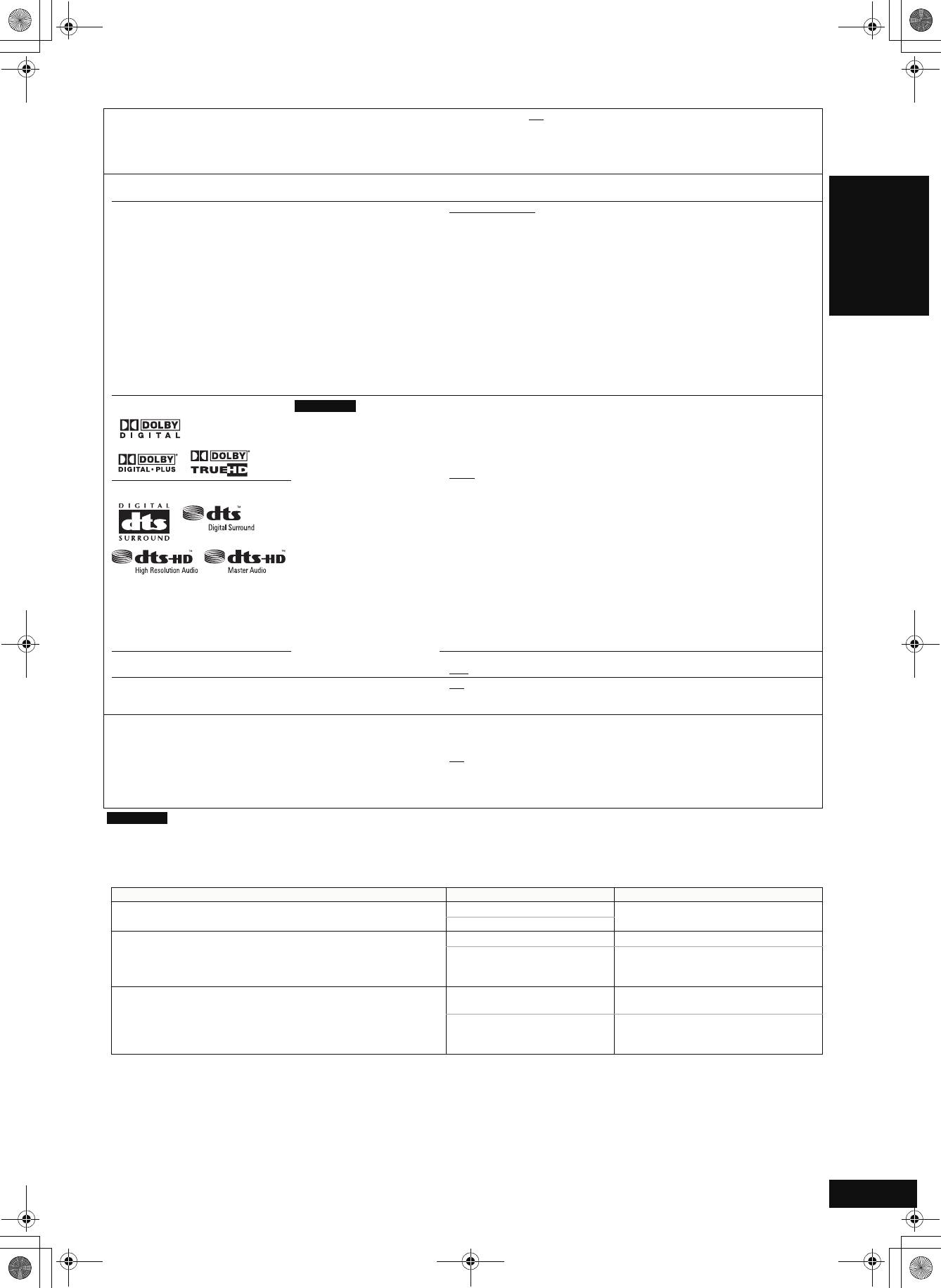
DMP-BD30EE-RQT9041_rus&ukr.book 23 ページ 2008年1月28日 月曜日 午後7時4分
“Sound”
Dynamic Range Compression
≥On ≥Off
[BD-V] [AVCHD] [DVD-V] [DivX] (только Dolby Digital, Dolby Digital
Plus и Dolby TrueHD)
Измените динамический диапазон (> 32) для ночного
просмотра.
Digital Audio Output
≥Нажмите [OK] для отображения следующих параметров.
Priority setting
≥Secondary Audio
:
≥Выберите приоритетные элементы для “Digital Audio
“BD-Video Secondary Audio” установлен на “On”, а “Digital Audio
Output”.
Output” зафиксирован на “PCM”.
≥Audio Quality:
“Digital Audio Output” установлен на “Bitstream”, а “BD-Video
Secondary Audio” зафиксирован на “Off”.
– Если подключенное оборудование может декодировать только
Dolby Digital и DTS, вывод данных Dolby Digital Plus, Dolby TrueHD и
Русский ЯЗЫК
DTS-HD произойдет как Dolby Digital или DTS.
– Если подключенное оборудование может декодировать только или
Dolby Digital или DTS, пожалуйста, выберите “User” и установите
тот, который не может быть декодирован в “PCM”.
≥User:
Элементы в “Digital Audio Output” могут быть заданы индивидуально.
Однако для них имеются ограничения, как задано в Относительно
“User” установки “Priority setting” ниже.
Dolby D/Dolby D+/Dolby TrueHD
Примечания
≥Bitstream:
≥
Несоответствующие установки
Если выбран “Bitstream”, аудио выходит как поток битов с терминала
могут вызвать шум.
HDMI AV OUT или DIGITAL AUDIO OUT. Выберите “Bitstream”, когда
≥Если устройство
подключенное оборудование может декодировать соответствующий
подключено с помощью
формат аудио. (Логотип, показанный слева, отображается на
терминала HDMI AV OUT,
оборудовании).
спецификации
≥PCM
:
DTS/DTS-HD
подключенного
Если выбран “PCM”, данные форматы аудио выходят как поток РСМ
оборудования имеют
5.1 стерминала HDMI AV OUT и РСМ (2 канала) с DIGITAL AUDIO
предпочтение перед
OUT. Выберите “PCM”, когда подключенное оборудование не может
спецификациями
декодировать соответствующий формат аудио. (Логотип,
устройства, а выбранное
показанный слева, не отображается на оборудовании).
аудио может не
воспроизводиться
(например, когда
телевизор подключен,
выход аудио HDMI
данного устройства
ограничивается
микшированием 2
каналов).
MPEG Audio
≥
Bitstream: При подключении к оборудованию со встроенным декодером MPEG.
≥
PCM: При подключении к оборудованию без встроенного декодера MPEG.
BD-Video Secondary Audio [BD-V]
≥On
: Первичное и вторичное аудио микшируются на выходе.
Включите или выключите звук в меню и аудио со
Частота дискретизации конвертируется на 48 кГц.
вторичным видео в режиме “картинка в картинке”. (> 13)
≥Off: Звук в меню и вторичное аудио не воспроизводятся.
PCM Down Conversion
≥On: Сигналы конвертируются на 48 кГц. (Выберите, когда
Выберите, как нужно выводить аудио с частотой
подключенное оборудование не может обработать сигналы с
дискретизации 96 кГц.
частотой дискретизации 96 кГц.)
≥Сигналы конвертируются на 48 кГц, несмотря на параметры
≥Off
: Сигналы выходят как 96 кГц. (Выберите, когда подключенное
в следующих случаях:
оборудование может обработать сигналы с частотой
– когда частота дискретизации сигналов превышает 96 кГц
дискретизации 96 кГц.)
– когда на диске есть защита от копирования
– Если “BD-Video Secondary Audio” установлен на “On”
Примечания
Относительно “User” установки “Priority setting”
При воспроизведении дисков, содержащих звуки в меню или аудио с вторичным видео, все аудио, включая “DTS/DTS-HD” будет
выведено в соответствии с параметрами “Dolby D/Dolby D+/Dolby TrueHD”, если “BD-Video Secondary Audio” установлен на “On”. Кроме
того, если “Dolby D/Dolby D+/Dolby TrueHD” установлен на “Bitstream”, вывод данных конвертируется в “Dolby Digital”.
Для вывода аудио в оригинальном аудиоформате, пожалуйста, установите “BD-Video Secondary Audio” на “Off”.
Параметры “Digital Audio Output” Подключенный терминал Форматы аудио выходят как:
≥“Bitstream” выбран.
HDMI AV OUT терминал
Dolby Digital*
2
≥“BD-Video Secondary Audio” установлен на “On”.
DIGITAL AUDIO OUT терминал
HDMI AV OUT терминал*
1
Оригинальный формат
≥“Bitstream” выбран.
≥“BD-Video Secondary Audio” установлен на “Off”.
DIGITAL AUDIO OUT терминал Dolby Digital или DTS Digital Surround
(в зависимости от оригинального
формата)
≥“PCM” выбран.
HDMI AV OUT терминал PCM декодируется из Dolby Digital
≥“BD-Video Secondary Audio” параметр является “On” или
или DTS (максимум 5.1-канальный)
“Off”.
DIGITAL AUDIO OUT терминал PCM декодируется из Dolby Digital
или DTS (Данные 2.1 каналов и более
будут микшироваться в 2 канала.)
*1 В следующих случаях аудио выводится как Dolby Digital или DTS Digital Surround.
– Подключенное устройство не поддерживает Dolby Digital Plus, Dolby TrueHD, DTS-HD High Resolution Audio и DTS-HD Master Audio.
– Поскольку многие устройства подключены с использованием кабелей HDMI, операции на устройстве ограничены.
*2 При воспроизведении BD-Video без вторичного аудио или звука, аудио выходит в том же формате, как при установке “BD-Video Secondary Audio” на “Off”.
Информация о 7.1ch LPCM
Параметры, описанные ниже, рекомендуются для воспроизведения в качестве оригинального формата.
– Подключите устройство с терминалом HDMI AV OUT.*
3
– Установите “BD-Video Secondary Audio” на “Off”. (В противном случае микшированный 5.1ch PCM будет выводиться с терминала HDMI AV OUT.)
*3 Микшированный 2ch PCM выходит с терминала DIGITAL AUDIO OUT независимо от параметра “BD-Video Secondary Audio”.
RQT9041
(продолжение на следующей странице)
23
23
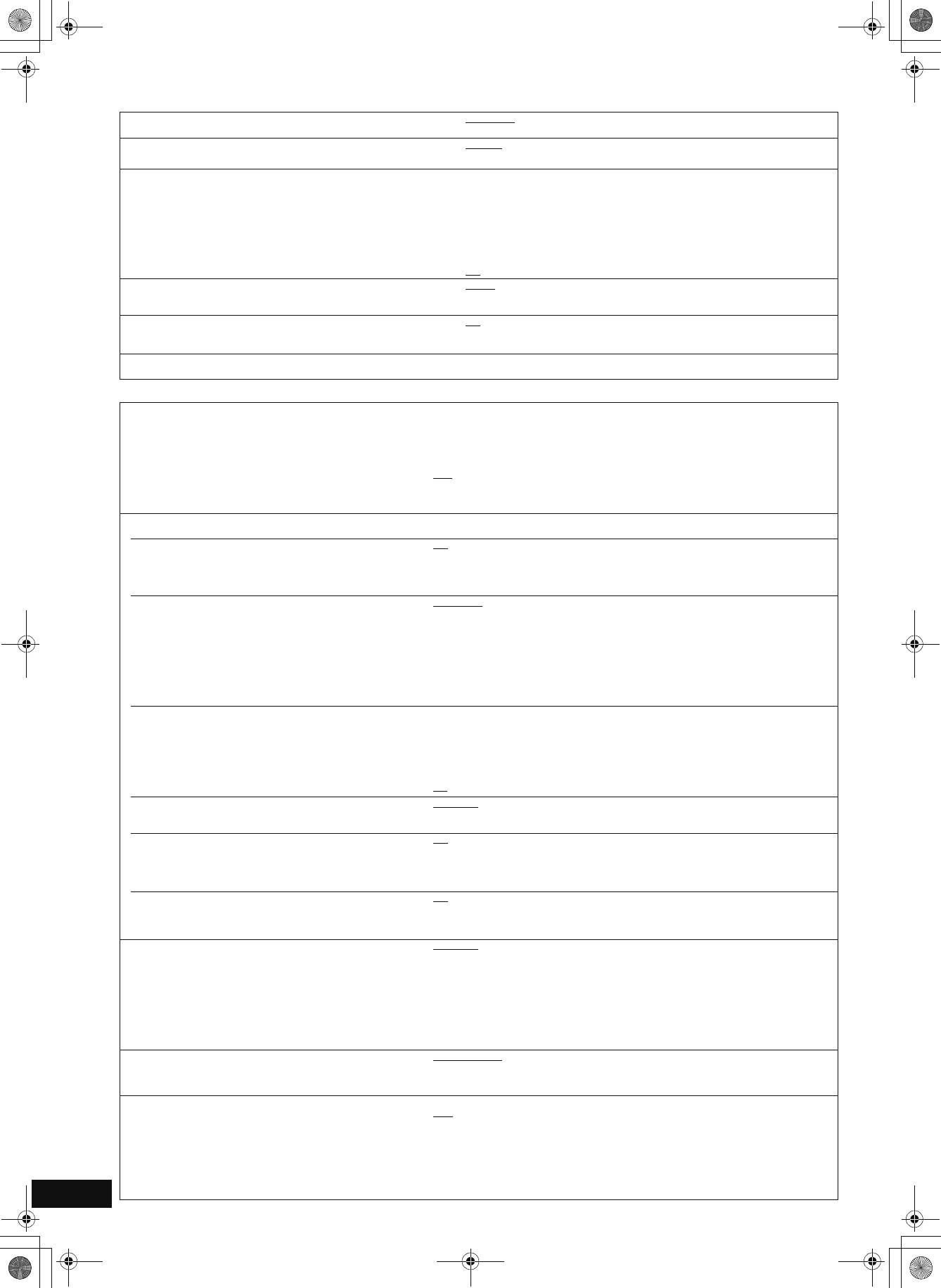
DMP-BD30EE-RQT9041_rus&ukr.book 24 ページ 2008年1月28日 月曜日 午後7時4分
“Display”
On-screen Messages
≥Automatic ≥Off
Выберите, нужно ли автоматически показывать сообщения статуса.
On-screen Language
≥English
≥Français ≥Español
Выберите язык для данных меню и экранных сообщений.
≥Deutsch ≥Italiano ≥Nederlands
Screen Saver Function
≥On:
Это предотвращает прожиг на экране.
При отсутствии операций в течение 10 минут или больше, экран
≥
При установке на “On” область без маски на экране становится
автоматически переключится в другое состояние.
серой.
– Если отображается Direct Navigator или меню FUNCTIONS, дисплей
[Только при подключении с помощью кабеля HDMI или
возвращается в режим заставки.
– При воспроизведении CD или MP3 дисплей возвращается в режим
компонентного видео кабеля и “HDMI Video Format” (
>
вниз),
заставки. (Воспроизведение продолжается.)
установленном в режим, отличный от “576p/480p” или “Component
– При воспроизведении фиксированных изображений (кроме показа
Resolution” (
>
вниз) установлен на “720p” или “1080i”]
слайдов), дисплей возвращается в окно Direct Navigator.
≥Off
FL Display
≥Bright
Изменяет яркость дисплея устройства.
≥Dim: Дисплей гаснет.
≥Automatic: В процессе воспроизведения дисплей гаснет.
SD Card LED Control
≥On
≥Off
Установите метод освещения для лампы на слоте карты SD.
≥SD inserted: Когда устройство включено и вставлена карта SD,
лампа горит.
Software Licence Отображается информация о программном обеспечении, которое
используется данным устройством.
“TV/Device Connection”
TV Aspect
При подключении к телевизору с форматом кадра 4:3:
Установите в соответствии с типом подключенного
≥
4:3 Pan & Scan: Видео, записанное для широкого экрана, отображается как Pan & Scan
телевизора.
(если это не запрещено производителем диска). При воспроизведении
BD-Video видео выводится как “4:3 Letterbox”.
≥
4:3 Letterbox: Видео,записанное для широкого экрана, отображается в стиле “конверта”.
При подключении к 16:9 широкоформатному телевизору:
≥
16:9: Видео, записанное для формата экрана 4:3, отображается как
изображение 4:3 в центре экрана.
≥
16:9 full: Видео, записанное для формата экрана 4:3, отображается как
горизонтально растянутое изображение 16:9.
HDMI Connection
≥Нажмите [OK] для отображения следующих параметров.
HDMI Video Mode
≥On
: Изображения выходят с терминала HDMI с разрешением, которое
Выберите “On”, когда видео выходит с терминала
установлено в “HDMI Video Format”. Видео с терминала
HDMI AV OUT.
COMPONENT VIDEO OUT выходит как “576i/480i”.
≥Off: Изображения выходят с разрешением, которое установлено в
“Component Resolution”.
HDMI Video Format
≥Automatic
: Автоматически выбирает разрешение выхода,
Элементы, которые поддерживаются
оптимальное для подключенного телевизора (1080p,
подключенными устройствами, показаны на экране
1080i, 720p или 576p/480p).
≥576p/480p ≥720p
как “¢”. Если выбран любой элемент без “¢”,
≥1080i ≥1080p
изображения могут искажаться.
Если устройство подключено к усилителю / ресиверу, который не
поддерживает разрешение, установленное на устройстве, видео не может
правильно отображаться. В этом случае используйте кабель HDMI, чтобы
подключить устройство к телевизору, а потом подключите его к усилителю /
ресиверу с использованием другого кабеля.
BD-Video 24p Output
≥
On: Изображения 24p выходят как 24p без изменений.
При воспроизведении BD-Video, записанного в 24 кадрах,
(Это работает только, когда “HDMI Video Format” установлен на “Automatic”
данное устройство воспроизводит каждый кадр с
или “1080p” и “TV Aspect” установлен на “16:9” или “16:9 full”.)
интервалом 1/24 секунды. Этот же интервал изначально
Однако,
соблюдается при воспроизведении фильма.
–когда видео выходит в 24 кадрах, изображения с любого другого
≥
Данный элемент можно установить только, когда
терминала кроме HDMI, могут воспроизводиться неправильно.
устройство подключено к телевизору через терминал
–Когда воспроизводятся изображения, отличные от 24p, они выходят как 60p.
HDMI, который поддерживает вход 1080/24p.
≥Off
HDMI Output Range
≥Standard:
Работает, когда покдлючено к устройству, которое
≥Enhanced: Когда черные и белые изображения являются нечеткими.
поддерживает только выход RGB.
HDMI Audio Output
≥On
:
Данный параметр выбирает, нужно ли выводить
≥
Off: Если телевизор подключен к данному устройству с помощью кабеля HDMI,
аудио с HDMI.
а данное устройство подключено к другим устройствам, например, к
усилителю / ресиверу, который использует оптический цифровой
аудио-кабель или коаксиальный кабель.
VIERA Link
≥On:
Установите для использования функции “HDAVI Control”
≥Off: Выберите, когда не нужно использовать “HDAVI Control”.
при подключении с помощью кабеля HDMI к устройству,
которое поддерживает “HDAVI Control”.
Component Resolution
≥576i/480i
≥576p/480p
Это устанавливает разрешение выхода видео, когда
≥720p ≥1080i
используется терминал компонентного видео.
480i, 480p: При воспроизведении дисков NTSC
576i, 576p: При воспроизведении дисков PAL
Даже если вы выберете “720p” или “1080i”, разрешение выхода видео
ограничится “576p/480p”, если данные дисков DVD-Video, DivX и BD-Video,
записанные с частотой 50
кадров
в секунду, выводятся из терминалов
COMPONENT VIDEO OUT.
Speaker
≥Multi-Channel
: При использовании 3 или более динамиков. (> 25)
Вы можете установить устройство на производство
≥2-Channel: При использовании двух динамиков.
оптимального звука для динамиков.
Микшированное 2ch аудио выходит с передних левого и
правого динамиков.
TV System
≥NTSC: Выберите при подключении к телевизору NTSC.
Измените параметр в соответствии с подключаемым
≥PA L
: Выберите при подключении к телевизору PAL или
оборудованием.
мультисистемному телевизору.
≥Если изображение выходит неправильно, измените
параметр.
≥Если воспроизводится содержимое NTSC, оно
RQT9041
выводится в формате сигнала, установленном в
“NTSC Contents Output”, независимо от заданных
24
здесь параметров.
24
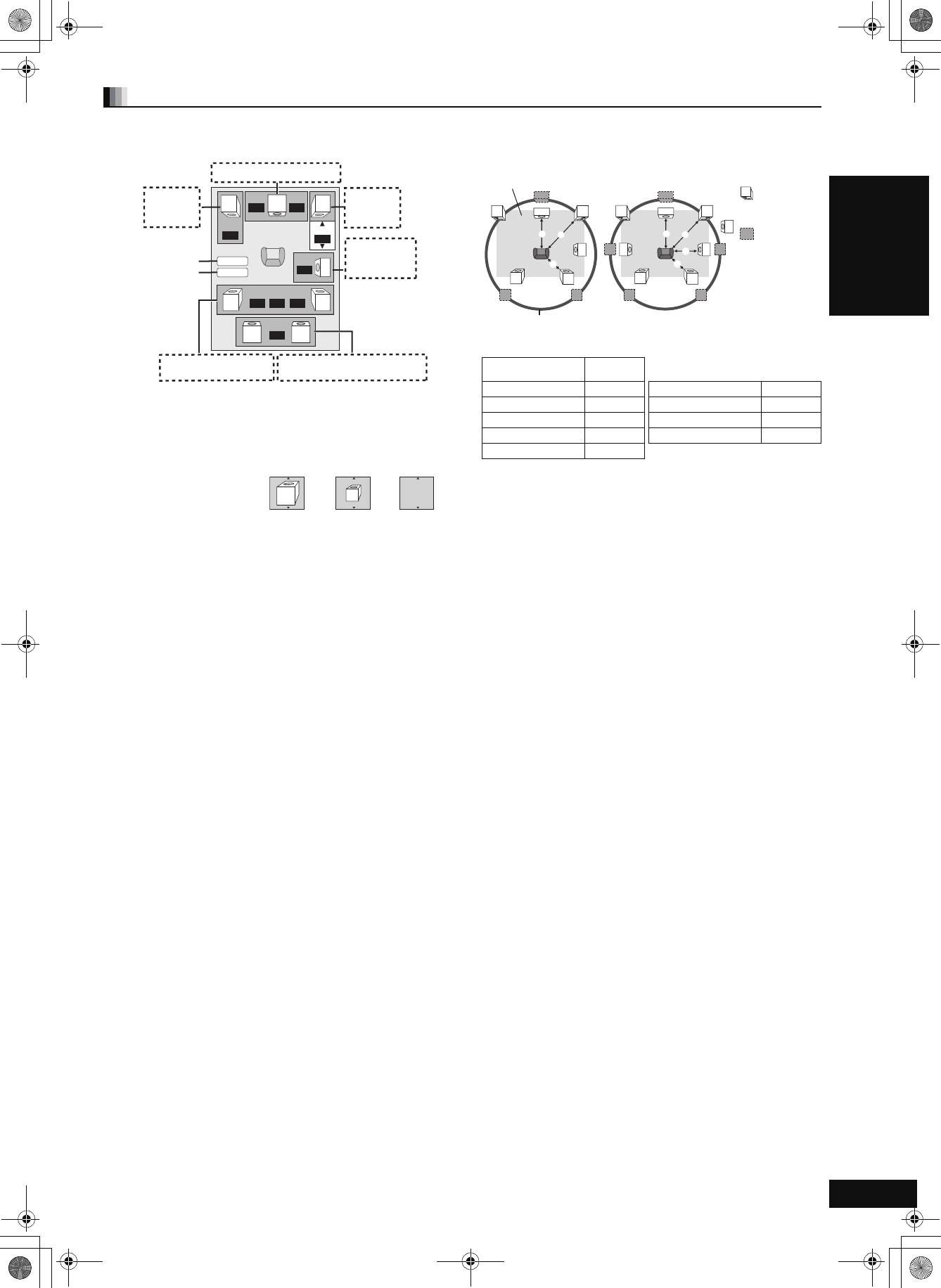
DMP-BD30EE-RQT9041_rus&ukr.book 25 ページ 2008年1月28日 月曜日 午後7時4分
Изменение параметров динамика в соответствии с необходимостью
При подключении усилителя/ресивера с целью наслаждения многоканальным объемным звуком, используйте следующие параметры
этого устройства, если их невозможно установить на усилителе/ресивере.
При выходе сигналов битовых потоков параметры не будут работать.
Подключение динамика 5.1ch
Подключение динамика 7.1ch
Центр
Приблизительные размеры
помещения
Передний (L)
L
ms
dB
Передний (R)
C
C
: Фактическая
C
R
0.00.0
позиция
L
C
R
L
C
R
динамика
dB
dB
SW
0.0
D
E
D
E
: Идеальная
0.0
Сабвуфер
SW
LS
F
RS
RSLS
позиция
Полная
Complete
dB
SW
F
F
динамика
Тест
Test
0.0
E
FD
LS
RS
LB
RB
: Первичное
ms
dBdB
LS
RS
LB
RB
Русский ЯЗЫК
LS
0.0 0.00.0
RS
расстояние
прослушивания
Круг постоянного расстояния первичного прослушивания
ms
LB RB
0.0
D Центральный динамик F Динамики объемного
(LS)
Объемный звук
(RS)
(LB)
Объемный звук сзади
(RB)
§
Разность
Настройка
звука / объемного звука
сзади
§
Канал объемного звука сзади может работать только, когда
Примерно 34 см
1. 0 ms Разность
Настройка
устройство подключено к усилителю / ресиверу, который
Примерно 68 см
2.0 ms
Примерно 170 см
5.0 ms
поддерживает HDMI 7.1-канальное аудио.
Примерно 102 см
3.0 ms
Примерно 340 см
10.0 ms
Присутствие динамика и размер (A)
1
Нажмите [
3
, 4, 2, 1]
для выбора значка динамика (
A
) и
Примерно 136 см
4.0 ms
Примерно 510 см
15.0 ms
нажмите [OK].
Примерно 170 см
5.0 ms
2
Нажмите [
3
, 4]
для выбора параметра и нажмите [OK].
Баланс канала (C)
Примеры значков:
Данная функция не работает при подключении к терминалу
Динамик объемного звука
LS
LS
HDMI и “HDMI Audio Output” (> 24) установлен на “On”.
(LS)
1 Выберите “Test” и нажмите [OK].
≥“Крупный”: Выберите,
Крупный
Мелкий
Нет
Выходит тестовый сигнал.
если
Передний (L)
_—)
Центральный
_—)
Передний (R)
_—)
Объемный звук (RS)
динамик поддерживает низкочастотное (ниже
:;
100 Гц) воспроизведение.
Объемный звук (LS)
(—
Объемный звук сзади (LB)
§
(—
Объемный звук сзади (RB)
§
≥“Мелкий”: Выберите, если динамик не поддерживает
низкочастотное воспроизведение.
§
Тестовый сигнал выходит только, если оборудование
подключено с помощью терминала HDMI AV OUT.
Для создания идеальной атмосферы прослушивания
2 При прослушивании тестового сигнала нажмите [3, 4] для
параметры динамика можно отрегулировать автоматически.
регулировки громкости каждого динамика
Например, если сабвуфер установлен на “Нет”, передний
Передние динамики:
oт
0.0
до
s6.0 дБ
динамик автоматически устанавливается на “Крупный”. (В этом
Центральный динамик и динамики объемного звука:
oт
0.0
до
случае мы рекомендуем подключить динамик, который может
s12.0 дБ
воспроизводить звуковые частоты ниже 100 Гц.)
≥Вы не можете регулировать громкость задних динамиков
Время задержки (B)
объемного звука.
Для оптимального прослушивания с 7.1/5.1-канальным звуком
3 Нажмите [OK].
все динамики, кроме сабвувера, должны находиться на
Тестовый сигнал прекращается.
одинаковом расстоянии от места прослушивания.
≥
На сабвуфер не выводится ни один сигнал. Для настройки его
Если нужно разместить центральный, объемный и задний
громкости воспроизведите что-нибудь, затем вернитесь в этот экран,
чтобы настроить его в соответствии с необходимостью.
динамик ближе к месту прослушивания, отрегулируйте время
4 Нажмите [3, 4, 2, 1] для выбора “Complete” и нажмите
задержки, чтобы устранить разницу.
[OK].
Если расстояние D или F меньше,чем E, найдите разницу в
соответствующей таблице и установите рекомендуемое
значение.
1 Нажмите [3, 4, 2, 1] для выбора окна времени задержки
(B) и нажмите [OK].
2 Нажмите [3, 4] для выбора параметра и нажмите [OK].
RQT9041
25
25
Оглавление
- Меры предосторожности
- Содержание
- Информация о диске и карте
- Использование пульта дистанционного управления
- Подключение
- Справочное руководство по управлению
- Простота установки
- Основное воспроизведение (воспроизведение видео-содержимого)
- Различные типы воспроизведения для BD-Video [BD-V]
- Воспроизведение раздела [DVD-VR]
- Воспроизведение видео DivX [DivX]
- Воспроизведение музыки [CD] [MP3]
- О файлах MP3/JPEG/DivX
- Операции, связанные с телевизором
- Изменение параметров с использованием экранного меню
- Изменение параметров устройства
- Часто задаваемые вопросы
- Руководство по устранению неисправностей
- Сообщения
- Спецификации
- Глоссарий
- Указатель Індекс


